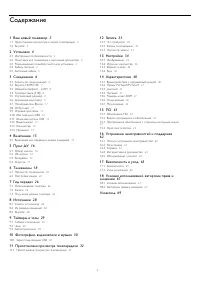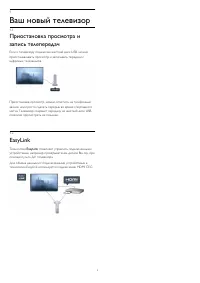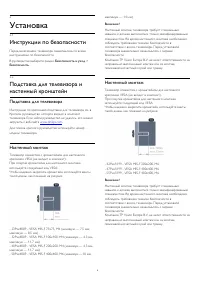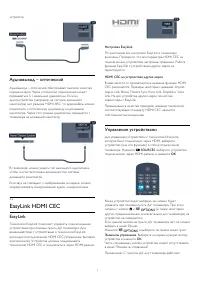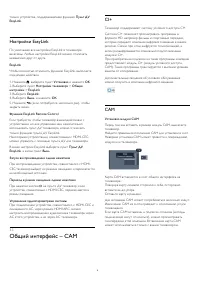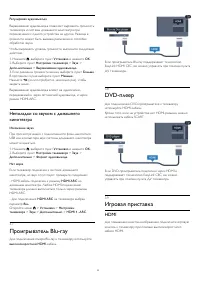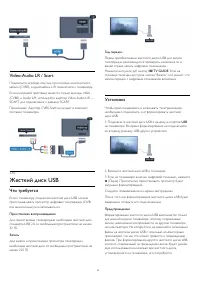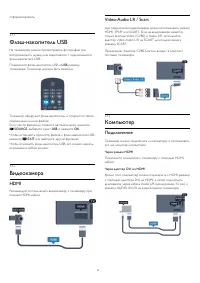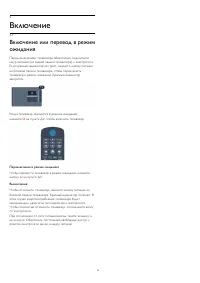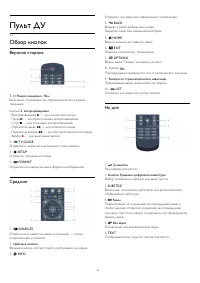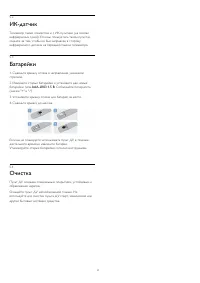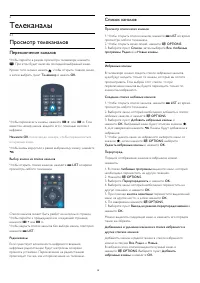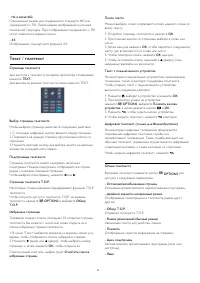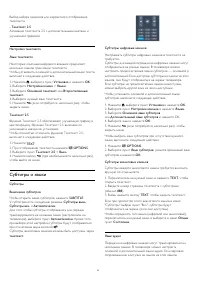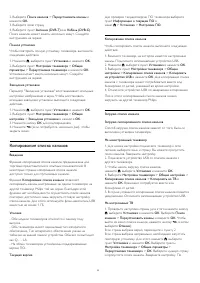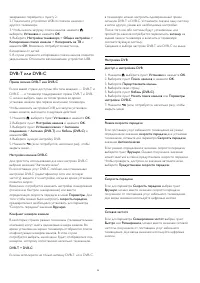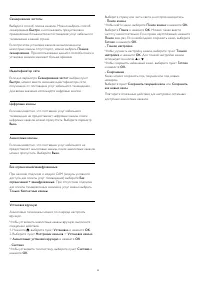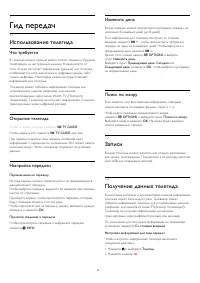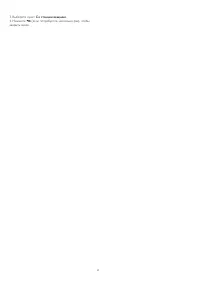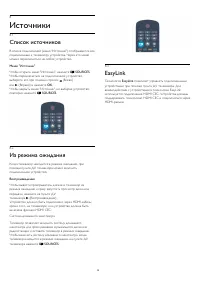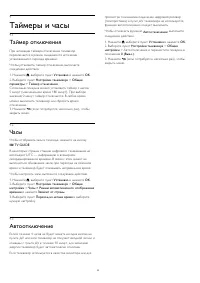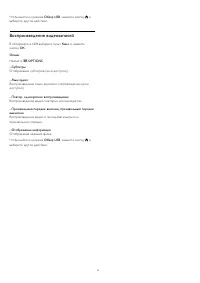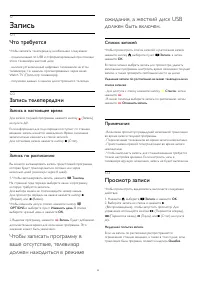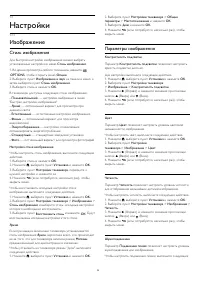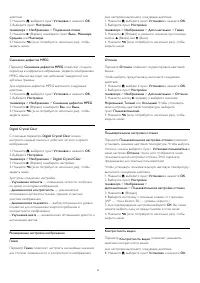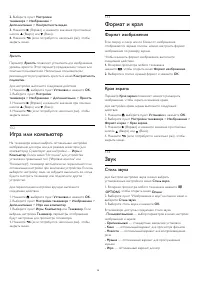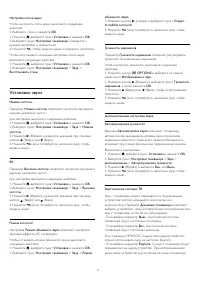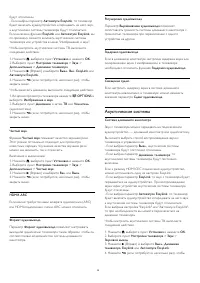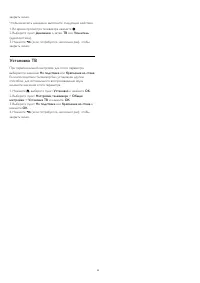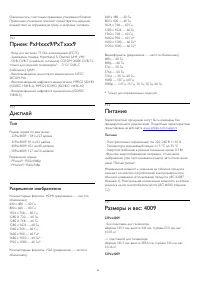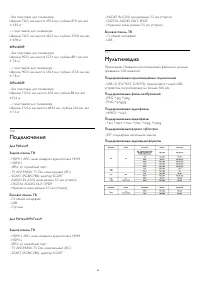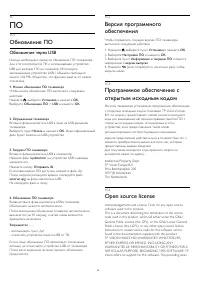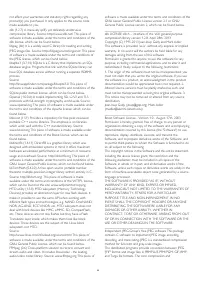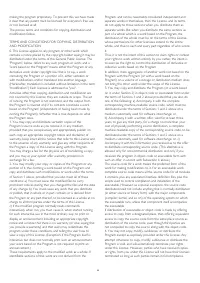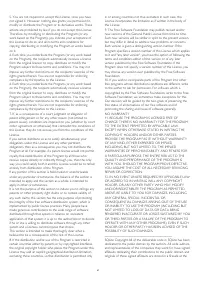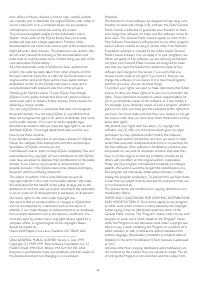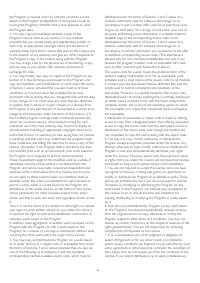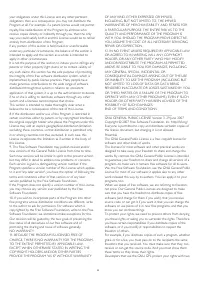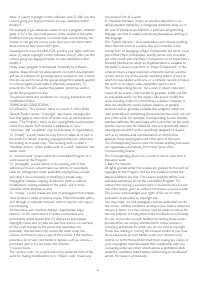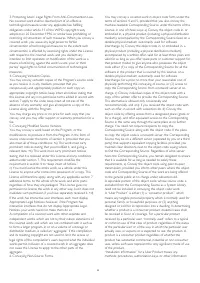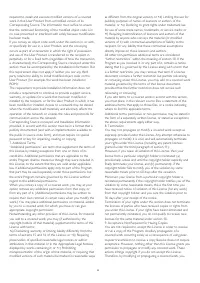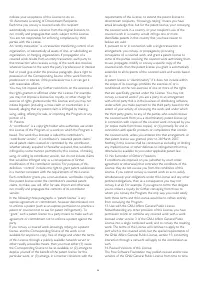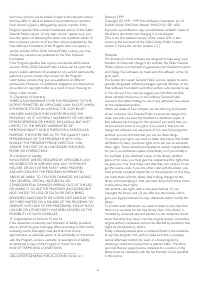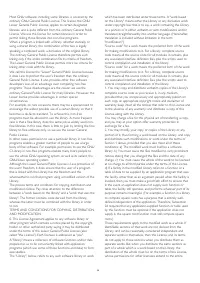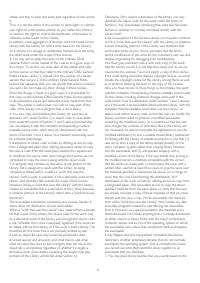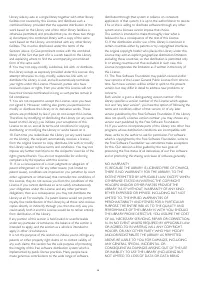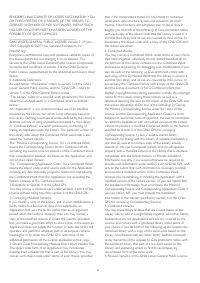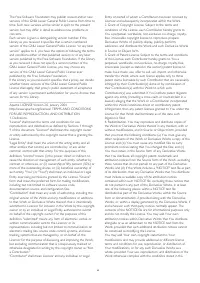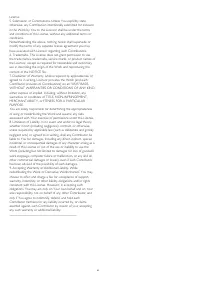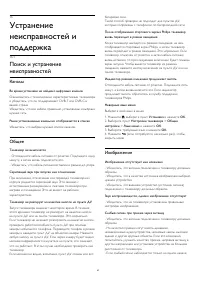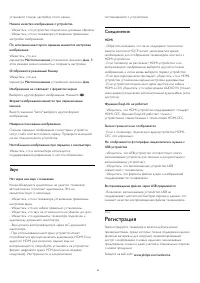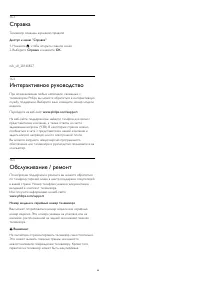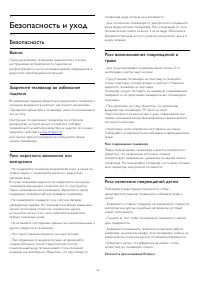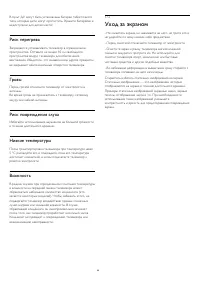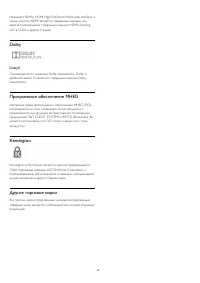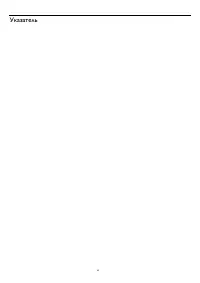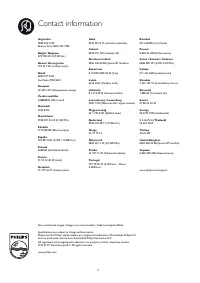Страница 2 - Содержание
Содержание 1 Ваш новый телевизор 3 1.1 Приостановка просмотра и запись телепередач 3 1.2 EasyLink 3 2 Установка 4 2.1 Инструкции по безопасности 4 2.2 Подставка для телевизора и настенный кронштейн 4 2.3 Рекомендации по выбору места для установки 4 2.4 Кабель питания 5 2.5 Антенный кабель 5 3 Соедин...
Страница 3 - Ваш новый телевизор; EasyLink
1 Ваш новый телевизор 1.1 Приостановка просмотра изапись телепередач Если к телевизору подключен жесткий диск USB, можноприостанавливать просмотр и записывать передачи сцифровых телеканалов. Приостановив просмотр, можно ответить на телефонныйзвонок или просто сделать перерыв во время спортивногоматч...
Страница 4 - Установка; Инструкции по безопасности; Подставка для телевизора
2 Установка 2.1 Инструкции по безопасности Перед включением телевизора ознакомьтесь со всемиинструкциями по безопасности. В руководстве выберите раздел Безопасность и уход > Безопасность . 2.2 Подставка для телевизора инастенный кронштейн Подставка для телевизора Инструкции по креплению подставки...
Страница 5 - Кабель питания; Антенный кабель
2.3 Рекомендации по выбору местадля установки - Установите телевизор так, чтобы на него не попадалипрямые солнечные лучи.- Расположите телевизор на расстоянии не более 15 см отстены.- Идеальное расстояние для просмотра телевизора равнозначению размера диагонали экрана, умноженному на три.Телевизор д...
Страница 6 - Соединения; Советы по подключению; Руководство по подключению; Scart
3 Соединения 3.1 Советы по подключению Руководство по подключению Для подключения устройств к телевизору рекомендуетсявсегда использовать наиболее высокоскоростноеподключение. Кроме того, рекомендуется использоватьвысококачественные кабели длянадежной передачи изображения и звука. Справочную информа...
Страница 7 - Аудиовыход – оптический; EasyLink HDMI CEC
устройств. Аудиовыход – оптический Аудиовыход – оптический обеспечивает высокое качествопередачи звука. Через оптическое подключение можетпередаваться 5.1-канальный аудиосигнал. Если нааудиоустройстве (например, на системе домашнегокинотеатра) нет разъема HDMI ARC, то аудиокабель можноподключить к о...
Страница 8 - Настройки EasyLink; Общий интерфейс – CAM; CAM
только устройства, поддерживающие функцию Пульт ДУ EasyLink . Настройки EasyLink По умолчанию все настройки EasyLink в телевизоревключены. Любые настройки EasyLink можно отключатьнезависимо друг от друга. EasyLink Чтобы полностью отключить функцию EasyLink, выполнитеследующие действия. 1. Нажмите ...
Страница 9 - Подключение домашнего кинотеатра
3.4 Телеприставка (STB) Для подключения антенны к телеприставке (цифровомуресиверу) и телевизору используйте 2 антенных кабеля. После подключения антенны добавьте кабель HDMI, чтобыподключить приставку к телевизору.Кроме того, если на телеприставке нет HDMI-разъема,можно использовать кабель SCART. А...
Страница 10 - Настройки аудиовыхода
Если в системе домашнего кинотеатра нет разъема HDMIARC, для передачи звука с телевизора к системе домашнегокинотеатра рекомендуется использовать оптическийаудиокабель (Toslink). Синхронизация аудио- и видеосигнала Если звук не совпадает с изображением на экране, набольшинстве домашних кинотеатров с...
Страница 11 - HDMI
Регулировка аудиовыхода Выравнивание аудиовыхода позволяет выровнять громкостьтелевизора и системы домашнего кинотеатра припереключении с одного устройства на другое. Разница вгромкости может быть вызвана различиями в способахобработки звука. Чтобы выровнять уровень громкости, выполните следующиедей...
Страница 12 - Жесткий диск USB; Что требуется
Video-Audio LR / Scart Подключите игровую консоль при помощи композитногокабеля (CVBS), а аудиокабель L/R подключите к телевизору. Если на игровой приставке имеются только выходы Video(CVBS) и Audio L/R, используйте адаптер Video Audio L/R —SCART для подключения к разъему SCART. Примечание. Адаптер ...
Страница 13 - Видеокамера; Компьютер; Подключение
отформатировать. 3.11 Флэш-накопитель USB На телевизоре можно просматривать фотографии иливоспроизводить музыку или видеозаписи с подключенногофлэш-накопителя USB. Подключите флэш-накопитель USB к USB -разъему телевизора. Телевизор должен быть включен. Телевизор обнаружит флэш-накопитель, и откроетс...
Страница 14 - Настройки; Наушники
Настройки Наиболее подходящие настройки монитора Если при подключении компьютера в списке подключений вменю "Источник" выбран тип устройства Компьютер, тотелевизор автоматически выберет наиболее подходящиенастройки для вывода сигнала с компьютера. Если компьютер используется для просмотра фи...
Страница 15 - Включение
4 Включение 4.1 Включение или перевод в режиможидания Перед включением телевизора обязательно подключитешнур питания (на задней панели телевизора) к электросети.Если красный индикатор не горит, нажмите кнопку питанияна боковой панели телевизора, чтобы переключитьтелевизор в режим ожидания. Красный и...
Страница 16 - Пульт ДУ; Обзор кнопок; Верхняя сторона
5 Пульт ДУ 5.1 Обзор кнопок Верхняя сторона 1. Режим ожидания / Вкл. Включение телевизора или переключение его в режиможидания. Кнопки 2. воспроизведения - Воспроизведение — для начала просмотра. - Пауза — для приостановки воспроизведения. - Стоп — для остановки воспроизведения. - Перемотка ...
Страница 17 - Батарейки; Очистка
5.2 ИК-датчик Телевизор также совместим и с ИК-пультами (на основеинфракрасных лучей). Если вы пользуетесь таким пультом,следите за тем, чтобы он был направлен в сторонуинфракрасного датчика на передней панели телевизора. 5.3 Батарейки 1. Сдвиньте крышку отсека в направлении, указанномстрелкой. 2. И...
Страница 18 - Телеканалы; Просмотр телеканалов; Переключение каналов; Список каналов
6 Телеканалы 6.1 Просмотр телеканалов Переключение каналов Чтобы перейти в режим просмотра телевизора, нажмите . При этом будет включен последний выбранный канал. Кроме того, можно нажать , чтобы открыть главное меню, а затем выбрать пункт Телевизор и нажать OK . Чтобы переключить каналы, нажмит...
Страница 19 - Формат изображения
Выбранный канал будет отмечен значком . Чтобы удалить канал из избранного, выберите Удалить избранные каналы и нажмите OK . Переименование каналов Каналы в списке можно переименовать. 1. В одном из списков каналов выберите канал, которыйнужно переименовать.2. Нажмите OPTIONS . 3. Выберите пункт ...
Страница 21 - Субтитры и языки
Выбор набора символов для корректного отображениятелетекста. - Телетекст 2.5 Активация телетекста 2.5 с дополнительными цветами иулучшенной графикой. Настройка телетекста Язык телетекста Некоторые компании цифрового вещания предлагаютнесколько языков трансляции телетекста.Чтобы установить основной и...
Страница 22 - Настройка канала; Обновить каналы
телевизор автоматически переключится на него.Если аудио на предпочитаемых языках недоступно, можновыбрать другой язык из числа доступных. Чтобы установить основной и дополнительный языки аудио,выполните следующие действия. 1. Нажмите , выберите пункт Установка и нажмите OK . 2. Выберите Настройки ...
Страница 23 - Копирование списка каналов
2. Выберите Поиск каналов > Переустановить каналы и нажмите OK . 3. Выберите свою страну.4. Выберите пункт Антенна (DVB-T) или Кабель (DVB-C) . Поиск каналов может занять несколько минут. Следуйтеинструкциям на экране. Полная установка Чтобы повторить полную установку телевизора, выполнитеследующ...
Страница 26 - Гид передач; Использование телегида; Настройка передачи; Записи
7 Гид передач 7.1 Использование телегида Что требуется В телегиде можно просматривать список текущих и будущихтелепередач на настроенных каналах. В зависимости оттого, откуда поступает информация (данные) для телегида,отображаются либо аналоговые и цифровые каналы, либотолько цифровые. Некоторые кан...
Страница 28 - Источники; Список источников; Из режима ожидания
8 Источники 8.1 Список источников В списке подключений (меню "Источник") отображаются всеподключенные к телевизору устройства. Через это менюможно переключиться на любое устройство. Меню "Источник" Чтобы открыть меню "Источник", нажмите SOURCES . Чтобы переключиться на подк...
Страница 29 - Таймеры и часы; Таймер отключения
9 Таймеры и часы 9.1 Таймер отключения При активации таймера отключения телевизорпереключается в режим ожидания по истеченииустановленного периода времени. Чтобы установить таймер отключения, выполнитеследующие действия. 1. Нажмите , выберите пункт Установка и нажмите OK . 2. Выберите пункт Настро...
Страница 30 - Через подключение USB
10 Фотографии,видеозаписи и музыка 10.1 Через подключение USB Что требуется На телевизоре можно просматривать фотографии иливоспроизводить музыку или видеозаписи с подключенногофлэш-накопителя USB или жесткого диска USB. С устройства USB Включите телевизор, подключите флэш-накопитель илижесткий диск...
Страница 31 - Воспроизведение видеозаписей
Чтобы выйти из режима Обзор USB , нажмите кнопку и выберите другое действие. Воспроизведение видеозаписей В обозревателе USB выберите пункт Кино и нажмите кнопку ОК . Опции Нажмите OPTIONS . - Субтитры Отображение субтитров (если доступно). - Язык аудио Воспроизведение языка звукового сопровожде...
Страница 33 - Запись; Запись в настоящее время; Просмотр записи
12 Запись 12.1 Что требуется Чтобы записать телепередачу, необходимо следующее: - подключенный по USB и отформатированный при помощиэтого телевизора жесткий диск; - наличие установленный цифровых телеканалов на этомтелевизоре, т.е. каналов, просматриваемых через менюWatch TV (Просмотр телевизора); -...
Страница 34 - Изображение; Стиль изображения
13 Настройки 13.1 Изображение Стиль изображения Для быстрой настройки изображения можно выбратьустановленные настройки в меню Стиль изображения . 1. Во время просмотра любого телеканала нажмите OPTIONS , чтобы открыть меню Опции . 2. Выберите пункт Изображение и звук на панели в меню, а затем выбе...
Страница 36 - Звук; Стиль звука
2. Выберите пункт Настройки телевизора > Изображение > Дополнительно > Контрастность видео . 3. Нажмите (Вправо) и измените значение при помощи кнопок (Вверх) или (Вниз). 4. Нажмите (если потребуется, несколько раз), чтобы закрыть меню. Яркость Параметр Яркость позволяет установить ...
Страница 37 - Установки звука
Настройка стиля звука Чтобы настроить стиль звука, выполните следующиедействия.1. Выберите стиль и нажмите OK . 2. Нажмите , выберите пункт Установка и нажмите OK . 3. Выберите пункт Настройки телевизора , перейдите к нужной настройке и измените ее.4. Нажмите , чтобы закрыть меню и сохранить нас...
Страница 38 - Акустические системы
будут отключены.- Если выбран параметр Автозапуск EasyLink , то телевизор будет включать аудиоустройство и передавать на него звук,а акустические системы телевизора будут отключаться.Если включена функция EasyLink или Автозапуск EasyLink , вы по-прежнему сможете включать акустические системытелевизо...
Страница 39 - Установка ТВ
закрыть меню. Чтобы включить динамики, выполните следующие действия. 1. Во время просмотра телевизора нажмите . 2. Выберите пункт Динамики , а затем ТВ или Усилитель (аудиосистема).3. Нажмите (если потребуется, несколько раз), чтобы закрыть меню. Установка ТВ При первоначальной настройке для это...
Страница 40 - Характеристики; Энергосбережение
14 Характеристики 14.1 Взаимодействие с окружающейсредой Энергосбережение Эко-режим объединяют настройки телевизора, которые способствуют защите окружающей среды.Во время просмотра телевещания нажмите , чтобы открыть меню Эко-режим . Активные настройки отмечены значком . Установить или отключить...
Страница 41 - Дисплей; Тип
Ознакомьтесь с местными правилами утилизации батарей.Правильная утилизация поможет предотвратить вредноевоздействие на окружающую среду и здоровье человека. 14.2 Прием: PxHxxx9/PxTxxx9 - Вход для антенны: 75 Ом, коаксиальный (IEC75)- Диапазоны тюнера: Hyperband, S-Channel, UHF, VHF- DVB: DVB-T (назе...
Страница 43 - ПО; Обновление ПО; Обновление через USB; Open source license
15 ПО 15.1 Обновление ПО Обновление через USB Иногда необходимо провести обновление ПО телевизора.Для этого потребуется ПК и запоминающее устройствоUSB для загрузки ПО на телевизор. Используйтезапоминающее устройство USB с объемом свободнойпамяти 256 МБ. Убедитесь, что функция защиты от записиотключ...
Страница 62 - Каналы; Общее
16 Устранениенеисправностей иподдержка 16.1 Поиск и устранениенеисправностей Каналы Во время установки не найдено цифровых каналов Ознакомьтесь с техническими характеристиками телевизораи убедитесь, что он поддерживает DVB-T или DVB-C ввашей стране.Убедитесь, что все кабели правильно установлены и в...
Страница 63 - Регистрация
установите тонкую настройку этого канала. Низкое качество изображения с устройства - Убедитесь, что устройство подключено должным образом.- Убедитесь, что на телевизоре установлены правильныенастройки изображения. По истечении некоторого времени меняются настройкиизображения Убедитесь, что дляпараме...
Страница 64 - Справка; Интерактивное руководство; Обслуживание / ремонт
16.3 Справка Телевизор оснащен экранной справкой. Доступ к меню "Справка" 1. Нажмите , чтобы открыть главное меню. 2. Выберите Справка и нажмите OK . nvk_v8_20140827 16.4 Интерактивное руководство При возникновении любых неполадок, связанных стелевизором Philips, вы можете обратиться в инт...
Страница 65 - Безопасность и уход; Безопасность; Важно; Риск нанесения повреждений детям
17 Безопасность и уход 17.1 Безопасность Важно Перед включением телевизора ознакомьтесь со всемиинструкциями по безопасности. Гарантия нераспространяется на случаи возникновения повреждения врезультате несоблюдения инструкций. Закрепите телевизор во избежаниепадения Во избежание падения обязательно ...
Страница 66 - Уход за экраном
В пульт ДУ могут быть установлены батареи таблеточноготипа, которые дети могут проглотить. Храните батарейки внедоступном для детей месте! Риск перегрева Запрещается устанавливать телевизор в ограниченномпространстве. Оставьте не менее 10 см свободногопространства вокруг телевизора для обеспеченияве...
Страница 68 - Dolby; Программное обеспечение MHEG
Названия HDMI и HDMI High-Definition Multimedia Interface, атакже логотип HDMI являются товарными знаками илизарегистрированными товарными знаками HDMI LicensingLLC в США и других странах. Dolby Dolby® Производится по лицензии Dolby Laboratories, Dolby идвойной символ D являются товарными знаками Do...